في خطوة جديدة لتعزيز تجربة المستخدمين، قدم تطبيق واتساب “Whatsapp” ميزة جديدة تسمح بمسح المستندات ضوئيًا ومشاركتها مباشرة داخل التطبيق دون الحاجة لاستخدام أدوات خارجية. هذه الميزة، التي بدأت بالظهور على أجهزة iOS مع التحديث الأخير (الإصدار 24.25.80)، تقدم حلاً عمليًا ومريحًا للمستخدمين. في هذا المقال، سنقدم شرحًا شاملًا عن هذه الميزة وكيفية استخدامها.
إليك كل ما تحتاج لمعرفته حول هذه الميزة وكيفية استخدامها:
ما هي ميزة الماسح الضوئي للمستندات في واتساب؟
ميزة ماسح المستندات في واتساب هي خاصية جديدة تتيح للمستخدمين تصوير المستندات ضوئيًا باستخدام كاميرا الهاتف مباشرة من داخل التطبيق، مما يوفر حلاً سهلاً وسريعًا لمشاركة المستندات. يمكن للمستخدمين إجراء تعديلات فورية مثل ضبط الهوامش، تغيير الألوان، أو إعادة تصوير المستند قبل حفظه أو مشاركته. بالإضافة إلى ذلك، تُسهل الميزة عملية مشاركة المستندات مع جهات الاتصال بسرعة وكفاءة، دون الحاجة لاستخدام تطبيقات خارجية، مما يجعلها خيارًا عمليًا ومريحًا في الحياة اليومية والعمل.
أهم مميزات الماسح الضوئي للمستندات “Scan Documents” داخل واتساب
- تكامل سلس: يمكن الوصول إلى الماسح الضوئي من خلال قائمة مشاركة المستندات، مما يجعل العملية أسرع وأسهل.
- تحرير بسيط: بعد المسح، يمكنك تعديل الصورة عن طريق ضبط الهوامش، تغيير الألوان، أو تدوير المستند.
- إمكانية الحفظ والمشاركة: يمكنك حفظ المستند بعد تعديله أو مشاركته مباشرة مع جهة الاتصال.
- خصوصية أعلى: لا حاجة لاستخدام تطبيقات خارجية، مما يعزز من أمان المستندات.
كيفية استخدام الماسح الضوئي للمستندات “Scan Documents” داخل واتساب (لأجهزة iPhone)
إذا كنت من مستخدمي آيفون وترغب في تجربة هذه الميزة، اتبع الخطوات التالية:
- تحديث التطبيق: قم بتنزيل أحدث إصدار من واتساب من متجر التطبيقات.
- فتح الدردشة: افتح المحادثة التي تريد مشاركة المستند فيها.
- الدخول إلى قائمة الخيارات:
- اضغط على رمز Plus (+) في أسفل الشاشة.
- اختر Document من القائمة.
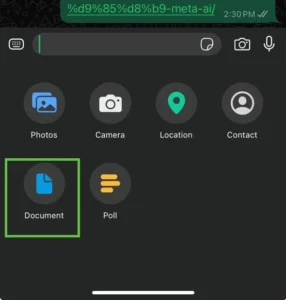
اختيار مستند من تطبيق واتساب.
- المسح الضوئي:
- اضغط على خيار Scan Document.
- قم بتوجيه كاميرا هاتفك إلى المستند لالتقاط الصورة.
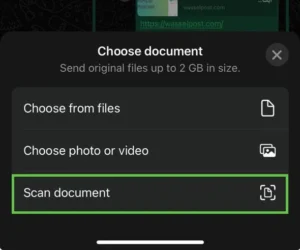
اختيار مسح المستند ضوئياً في تطبيق واتساب.
- تعديل الصورة:
- اضغط على المستند لإجراء التعديلات.
- استخدم خيارات مثل:
- Crop: لتعديل الهوامش.
- Colour: لتغيير نظام الألوان.
- Rotate: لتدوير المستند.
- Retake: لإعادة التقاط الصورة.
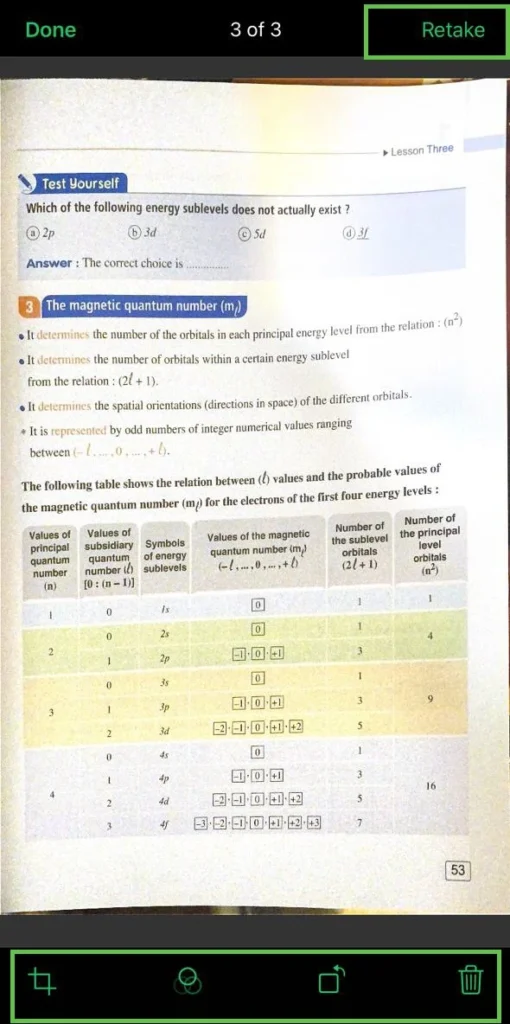
تعديل الصورة بعد إجراء المسح الضوئي للمستند في واتساب.
- الحفظ والمشاركة:
- اضغط على Done بعد الانتهاء من التعديلات.
- اختر Save لحفظ المستند أو Send لمشاركته.
الأسئلة الشائعة (FAQs)
1. هل الميزة متاحة لجميع أجهزة iPhone؟
الميزة متوفرة فقط للإصدارات التي تحتوي على التحديث 24.25.80 أو الأحدث. إذا لم تجدها، قم بتحديث التطبيق.
2. هل الميزة متوفرة على أندرويد؟
حتى الآن، الميزة غير متوفرة لمستخدمي أندرويد، ولكن من المتوقع أن يتم إطلاقها قريبًا.
3. كيف أتمكن من تعديل المستند بعد مسحه؟
بعد المسح، اضغط على المستند لإجراء التعديلات مثل ضبط الهوامش أو تغيير الألوان أو إعادة تصويره.
4. هل يمكن استخدام الميزة دون اتصال بالإنترنت؟
يمكنك التقاط الصور وتعديلها دون الحاجة للإنترنت، ولكن مشاركة المستند تتطلب اتصالًا بالشبكة.
5. هل تدعم الميزة جميع أنواع المستندات؟
الميزة تدعم مسح المستندات الورقية وتحويلها إلى صور، لكنها لا توفر حاليًا دعمًا للملفات الرقمية مثل PDF.
6. هل الميزة مجانية؟
نعم، الميزة مجانية تمامًا وهي مدمجة داخل التطبيق.
7. كيف يمكنني مشاركة مستند مع مجموعة؟
بعد الانتهاء من مسح المستند، اختر المجموعة التي تريد مشاركة المستند معها واضغط على زر الإرسال.
باستخدام هذه الميزة الجديدة، يواصل واتساب تعزيز خدماته لتلبية احتياجات المستخدمين وجعل التطبيق أكثر شمولية وسهولة في الاستخدام. تأكد من تحديث تطبيقك وتجربة هذه الميزة المفيدة الآن!





